422 Nguyễn Thái Sơn, P5,
Gò Vấp, Tp.HCM
Cách chia sẻ máy in đơn giản nhất 2023 – WINDOWS 10
Trong Windows 10, bạn có thể chia sẻ máy in của mình với nhiều PC trong mạng của mình. Để chia sẻ máy in từ PC mà máy in được kết nối với (PC chính) với các PC phụ mà máy in không được kết nối, bạn phải thiết lập cài đặt chia sẻ cho máy in, kết nối máy in với PC chính (không dây hoặc bằng cách sử dụng cáp USB), sau đó bật máy in. Ngoài ra, hãy đảm bảo rằng PC chính đã được bật, được kết nối với máy in và được kết nối với mạng.
Lưu ý: Khi chia sẻ máy in, đảm bảo rằng cài đặt chia sẻ được thiết lập trên PC chính và PC phụ. Ngoài ra, hãy chắc chắn rằng bạn biết tên của PC chính. Để biết thêm thông tin, hãy xem phần Thiết lập cài đặt Chia sẻ và Tìm tên PC của bạn ở cuối chủ đề này.
PHẦN 2 – CHIA SẺ MÁY IN VỚI WINDOWS 10
A. Chia sẻ máy in trên PC chính
Có hai cách để chia sẻ máy in của bạn: sử dụng Cài đặt hoặc Bảng điều khiển.
1.1. Chia sẻ máy in của bạn bằng Cài đặt
Chọn nút Start ![]() , sau đó chọn Settings > Devices > Printers & scanners.
, sau đó chọn Settings > Devices > Printers & scanners.

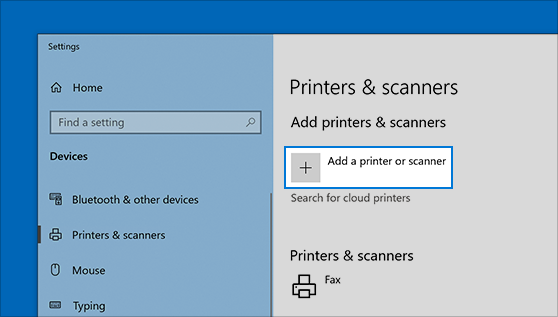
Chọn máy in bạn muốn chia sẻ, sau đó chọn Manage.
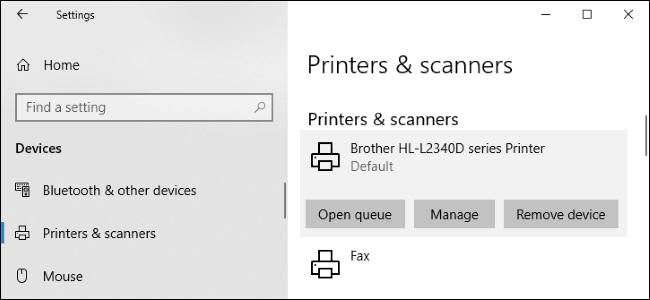
Chọn Printer Properties, sau đó chọn tab Sharing.
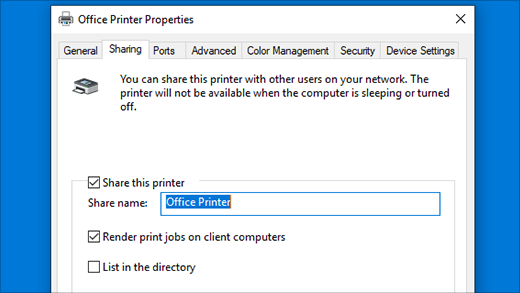
Trên tab Sharing, chọn Share this printer.
Nếu bạn muốn, hãy chỉnh sửa tên chia sẻ của máy in. Bạn sẽ sử dụng tên này để kết nối với máy in từ PC phụ.
1.2. Chia sẻ máy in của bạn bằng Bảng điều khiển
Trong hộp tìm kiếm trên thanh tác vụ, nhập control panel rồi chọn Control Panel.
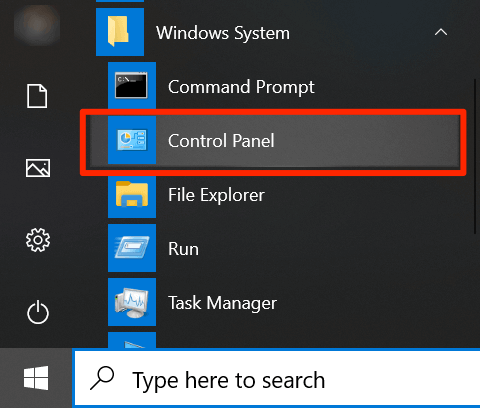
Trong Hardware and Sound, chọn View devices and printers.
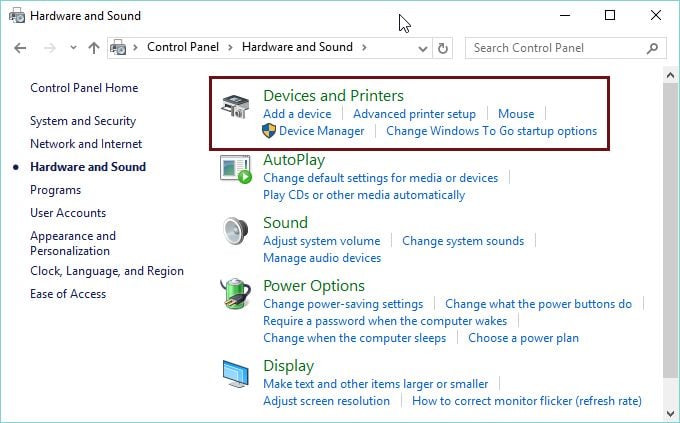
Chọn và giữ (hoặc bấm chuột phải) vào máy in mà bạn muốn chia sẻ, chọn Printer properties rồi chọn tab Sharing.

Trên tab Sharing, chọn Share this printer.
Nếu bạn muốn, hãy chỉnh sửa tên chia sẻ của máy in. Bạn sẽ sử dụng tên này để kết nối với máy in từ PC phụ.
__________________________
Mọi hỗ trợ về kỹ thuật xin liên hệ:
Trung tâm sửa chữa máy tính Modun Computer
Địa chỉ: 422 Nguyễn Thái Sơn, Phường 5, quận Gò Vấp, Thành phố Hồ Chí Minh
Facebook: https://www.facebook.com/baoancomputerhcm
Website: moduncomputer.vn





